TCL TV jedan je od najprodavanijih niskobudžetnih TV brendova, a njegova izvrsna kvaliteta slike i cijena privukli su kupce diljem svijeta. Kada je značajka 'teksta u govor' aktivirana, vaš TV će početi čitati nazive opcija izbornika naglas.
ne mogu pristupiti prozorima izbornika Start 10

Čitajte dalje kako biste saznali kako deaktivirati ovu značajku i spriječiti njezino slučajno aktiviranje. Osim toga, kako riješiti druge uobičajene probleme s TCL TV-om.
Zašto moj TCL TV razgovara sa mnom?
TCL televizori ugrađeni su uz pomoć 'Audio vodiča' koja vam pomaže u kretanju izbornicima na zaslonu. Kada je značajka pretvaranja teksta u govor (TTS) omogućena, audio vodič će čitati tekstualne stavke na zaslonu kao što su nazivi opcija izbornika.
Značajka se može omogućiti putem 'Postavke' ili pritiskom na gumb '*' (koji se također naziva opcijama ili gumbom zvjezdice) na daljinskom upravljaču četiri puta brzo. Dakle, ako je TTS omogućen, moguće je da je gumb zvjezdice slučajno pritisnut četiri puta. Srećom, značajka se može isključiti u bilo kojem trenutku.
Kako isključiti glas na TCL TV-u
Slijedite ove korake kako biste onemogućili značajku pretvaranja teksta u govor na svom TCL TV-u.
- Pritisnite gumb 'Home' na daljinskom upravljaču za pristup glavnom zaslonu.

- Pomaknite se gore ili dolje da biste odabrali 'Postavke'.
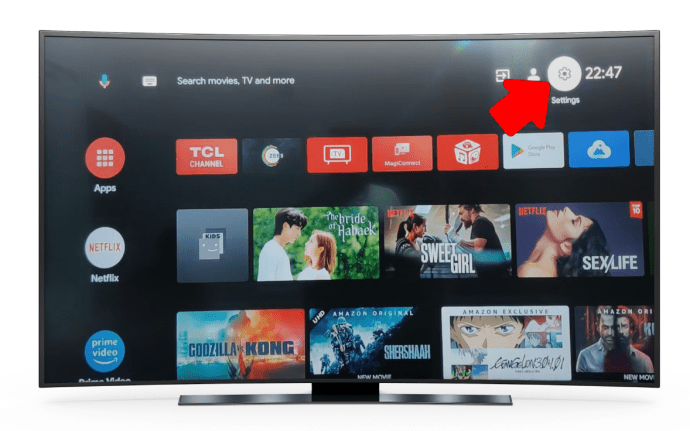
- Pritisnite desnu strelicu, zatim odaberite 'Pristupačnost'.
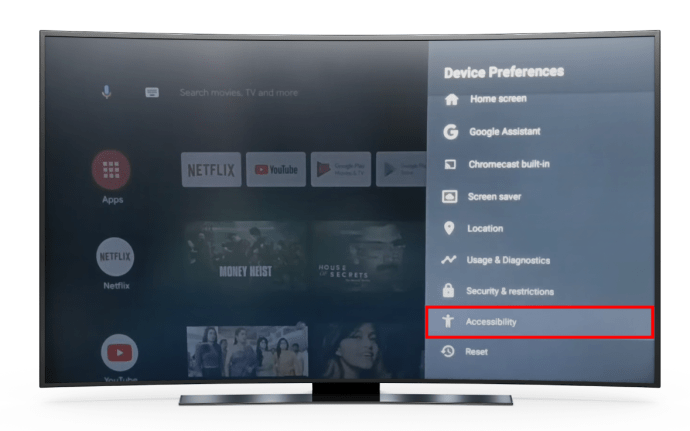
- Ponovno pritisnite desnu strelicu i odaberite 'TalkBack'.
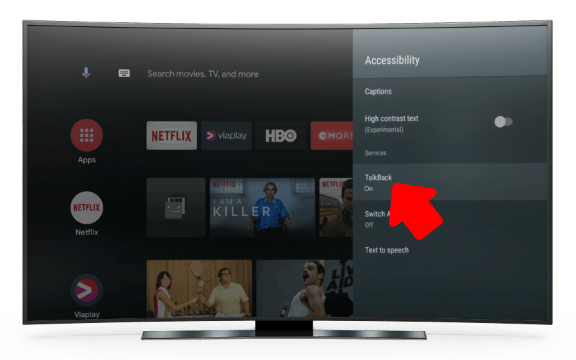
- Još jednom pritisnite desnu strelicu za odabir 'ISKLJUČENO' kako biste onemogućili značajku.
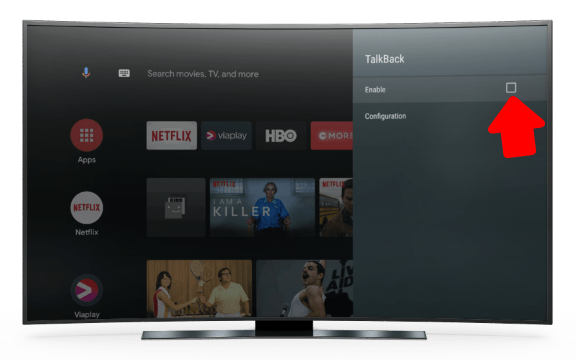
Kako biste spriječili slučajno aktiviranje značajke TTS putem prečaca gumba zvjezdice, možete je onemogućiti.
Kako onemogućiti glasovni prečac na TCL TV-u
Slijedite ove korake kako biste onemogućili prečac značajke 'Audio Guide'.
- Pritisnite tipku 'Početna' na daljinskom upravljaču za pristup glavnom ekranu.

- Pomaknite se gore ili dolje da biste odabrali 'Postavke', zatim 'Pristupačnost'.
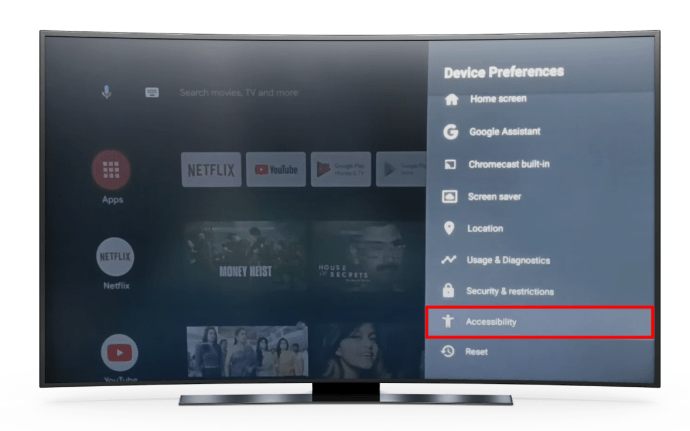
- Odaberite kategoriju 'Prečac' i odaberite opciju 'Onemogućeno'.
Sada, vaš TCL TV neće automatski omogućiti TTS značajku kada se tipka “*” pritisne četiri puta, bilo namjerno ili slučajno.
Problem s TV-om koji govori riješen!
TCL TV ima značajku audio vodiča koja gledatelju čita nazive opcija izbornika. Budući da se može aktivirati pritiskom na tipku “*” četiri puta, može se uključiti greškom. Srećom, ova se značajka također može onemogućiti ponovnim pritiskom na gumb zvjezdice četiri puta ili iz izbornika 'Pristupačnost'. Također možete isključiti prečac gumba zvjezdice kako biste spriječili njegovo slučajno aktiviranje s daljinskog upravljača.
Je li vaš TCL TV prestao razgovarati s vama? Postoji li još nešto što vaš TV radi, a ne želite? Recite nam o tome u odjeljku s komentarima u nastavku.









